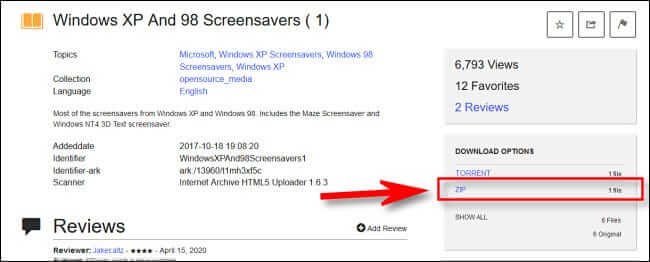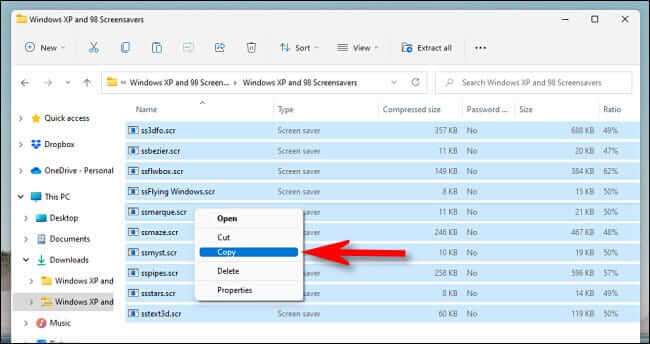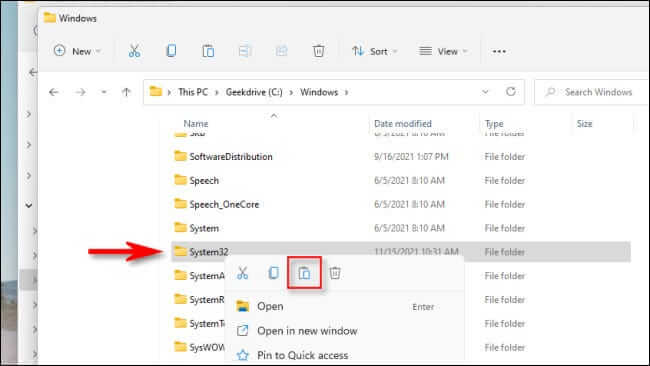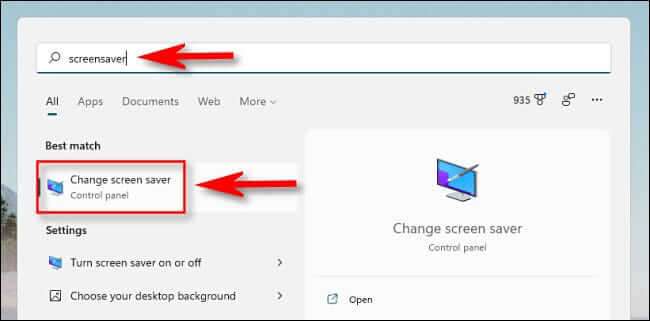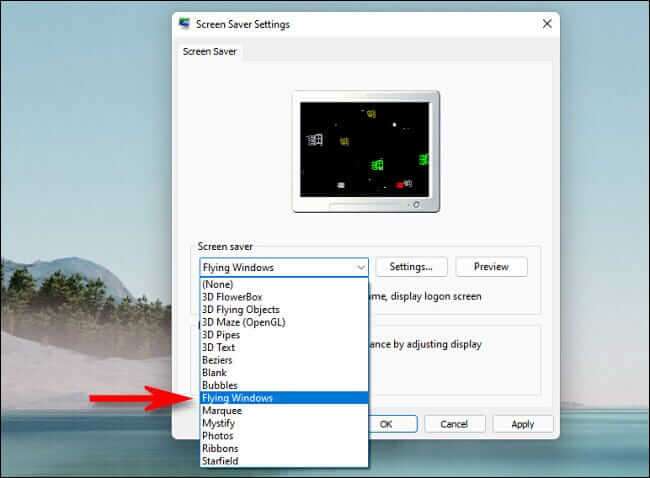Comment utiliser les économiseurs d'écran classiques dans Windows 11
Si vous êtes un fan des anciens économiseurs d'écran Windows et que vous souhaitez revivre les jours de gloire de Windows 95, 98, 2000, ME ou XP, il est facile d'installer un ensemble d'anciens économiseurs d'écran Microsoft gratuits. Voici comment procéder.
Compte administrateur requis
Pour installer d'anciens économiseurs d'écran dans Windows 11, vous devez utiliser Compte administrateur. Les fichiers seront copiés dans le répertoire système C:\Windows\System32, Protégé par Windows. Si vous n'utilisez pas de compte administrateur, vous pouvez passer temporairement à un compte. Ou, si vous avez accès à un autre compte administrateur sur l'appareil, vous pouvez accorder l'accès administrateur à votre propre compte.
Comment installer le pack d'économiseur d'écran Vintage
Tout d'abord, visitez le site Web Internet Archive et téléchargez ce package ZIP de 7 économiseurs d'écran classiques provenant d'installations Windows classiques. Dans le fichier, vous trouverez un total de 10 fichiers d'économiseur d'écran (SCR), mais trois d'entre eux sont déjà des économiseurs d'écran Windows 11. Voici une liste des "nouveaux" anciens fichiers que vous ajouterez :
- Boîte à fleurs 3D : Un cube coloré qui se transforme en forme de fleur puis rebondit.
- Objets volants XNUMXD : Choisissez parmi plusieurs objets XNUMXD qui rebondissent sur l'écran.
- Labyrinthe XNUMXD (OpenGL) : Labyrinthe XNUMXD tissé à partir d'une perspective à la première personne.
- Tuyaux XNUMXD : Des tubes XNUMXD apparaissent aléatoirement sur votre écran, les remplissant.
- Fenêtres volantes Windows : Cela ressemble à "Starfield" ci-dessous, mais des logos Windows au lieu d'étoiles.
- chapiteau: Tapez une phrase et elle défilera sur l'écran de gauche à droite.
- Starfield: Cela simule un vol dans l'espace à une vitesse de distorsion. traditionnel!
Le fichier ZIP des économiseurs d'écran Windows XP et 98 s'appelle .zip. Dans la section "Options de téléchargement" sur sa page Internet Archive Cliquez sur le lien ZIP.
Ensuite, ouvrez le dossier Téléchargements et double-cliquez sur le fichier .zip des économiseurs d'écran Windows XP et 98 (1). Dans le dossier Écrans de veille de Windows XP et 98, cliquez et faites glisser (ou appuyez sur Ctrl + A) pour sélectionner tous les fichiers SCR avec le pointeur de votre souris. Faites un clic droit sur le groupe de fichiers sélectionné et sélectionnez "Copier" .
Ensuite, ouvrez une fenêtre de l'explorateur de fichiers et accédez à C:\Windows\. Cliquez avec le bouton droit sur le dossier System32 et sélectionnez Coller (icône du presse-papiers).
Windows extraira et copiera les fichiers de l'économiseur d'écran SCR dans C:\Windows\System32. Une fois terminé, ouvrez le menu Démarrer et recherchez "Économiseur d'écran, Puis cliqueChanger l'économiseur d'écranDans les résultats.
Le "paramètres de l'économiseur d'écran". Utilisez le menu déroulant pour sélectionner l'économiseur d'écran que vous souhaitez utiliser. Vous pouvez également prévisualiser n'importe quel économiseur d'écran sélectionné en utilisant le bouton ".Aperçu" .
Après avoir sélectionné l'économiseur d'écran que vous souhaitez utiliser, entrez le temps en minutes dans la zone En attente, puis cliquez sur OK. Lorsque le temps que vous avez défini est écoulé, l'économiseur d'écran sera activé automatiquement.
Plus tard, l'économiseur d'écran disparaît dès que vous déplacez la souris ou appuyez sur une touche du clavier. C'est comme au bon vieux temps - la seule chose qui manque est l'écran CRT. Bon économiseur d'écran !